Membuat Cadangan WhatsApp di Google Drive
by Anna Sherry Diperbarui pada 2022-11-16 / Perbarui untuk WhatsApp Tips
Sebagai salah satu aplikasi perpesanan instan paling populer, kebanyakan orang (termasuk Anda) menggunakan aplikasi ini untuk hampir setiap aspek kehidupan mereka. Anda mungkin menggunakannya untuk berkomunikasi dengan teman dan anggota keluarga atau bahkan untuk percakapan terkait pekerjaan atau bisnis. Ini berarti bahwa WhatsApp dapat berisi banyak informasi sensitif yang terkadang sangat penting.
Oleh karena itu, penting untuk mencadangkan semua data di WhatsApp Anda untuk mencegah kehilangan data. Membuat cadangan Google Drive WhatsApp adalah salah satu cara Anda dapat melindungi data Anda dari berbagai keadaan yang dapat menyebabkan hilangnya data. Pada artikel ini, kami memandu Anda cara mencadangkan pesan WhatsApp ke Google drive.
- Bagian 1: Persyaratan untuk Cadangan Chat WhatsApp di Google Drive
- Bagian 2: Cara Mencadangkan Chat WhatsApp ke Google Drive
- Bagian 3: Cara Cadangkan WhatsApp ke Google Drive
Bagian 1: Persyaratan untuk Cadangan Chat WhatsApp di Google Drive
Sebelum kita masuk ke proses mencadangkan semua data WhatsApp Anda ke Google Drive, ada persyaratan tertentu yang harus dipenuhi. Mereka termasuk yang berikut;
- Mulailah dengan mengaktifkan akun Google Anda. Jika Anda telah menggunakannya secara teratur untuk sementara waktu, seharusnya sudah aktif. Namun jika Anda sudah lama tidak menggunakannya, luangkan waktu sejenak untuk mengaktifkan akun Anda. Anda mungkin perlu masuk terlebih dahulu.
- Pastikan ada ruang penyimpanan yang memadai di perangkat Anda. Anda dapat menghapus foto dan media lain untuk membuat lebih banyak ruang jika perlu.
- Anda juga ingin memastikan bahwa Anda memiliki ruang penyimpanan yang memadai di Google Drive Anda. Biasanya, Anda harus memiliki ruang penyimpanan kosong hingga 5GB. Anda mungkin perlu membeli lebih banyak jika sudah habis.
- Terakhir, instal aplikasi Google Drive di ponsel Anda untuk memudahkan pembuatan cadangan.
Bagian 2: Cara Mencadangkan Chat WhatsApp ke Google Drive
Dengan persiapan yang selesai, saatnya untuk turun ke bisnis membuat cadangan data WhatsApp ke Google Drive. Langkah-langkah sederhana ini akan membantu Anda dengan mudah membuat cadangan yang sangat penting.
- Buka WhatsApp di perangkat Anda lalu ketuk pengaturan
- Ketuk "Obrolan" dan pilih "Cadangan Obrolan."
- Klik "Google Drive" dan kemudian pilih frekuensi yang Anda inginkan untuk mencadangkan pesan WhatsApp.
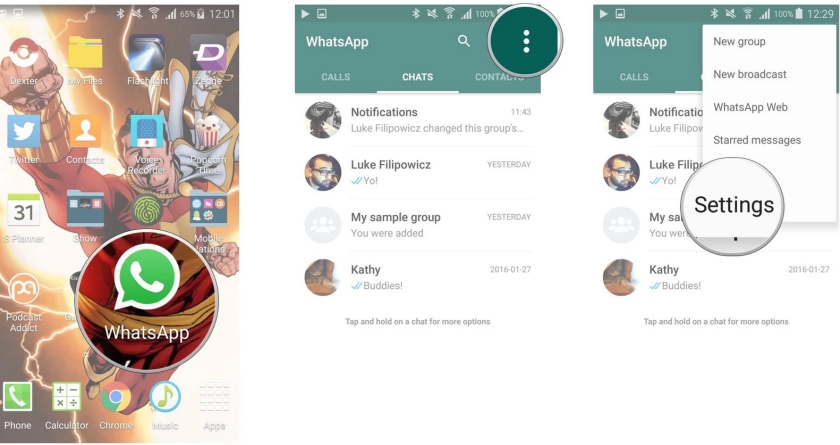
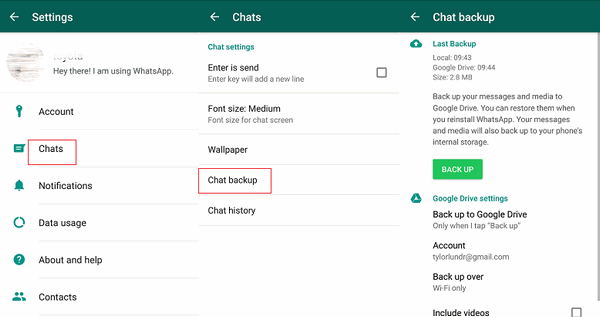
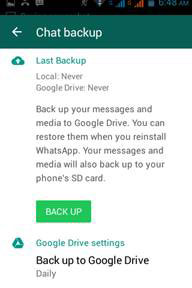
Bagian 3: Cara Cadangkan WhatsApp ke Google Drive
Langkah-langkah yang tercantum di atas akan mengatur jadwal pencadangan otomatis untuk data WhatsApp Anda ke Google Drive. Inilah cara Anda dapat membuat cadangan obrolan secara manual;
- Buka WhatsApp di perangkat Anda, lalu ketuk tiga titik untuk membuka opsi. Pilih Setelan > Obrolan > Cadangan Obrolan dan Anda akan melihat opsi untuk mencadangkan ke Google Drive.
- Untuk mencadangkan data obrolan ke Google Drive secara manual, pilih opsi "Hanya jika saya mengetuk" Cadangkan" saat memilih frekuensi pencadangan.
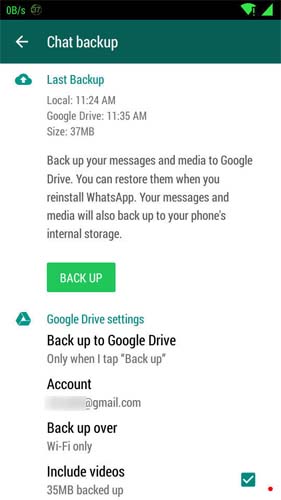
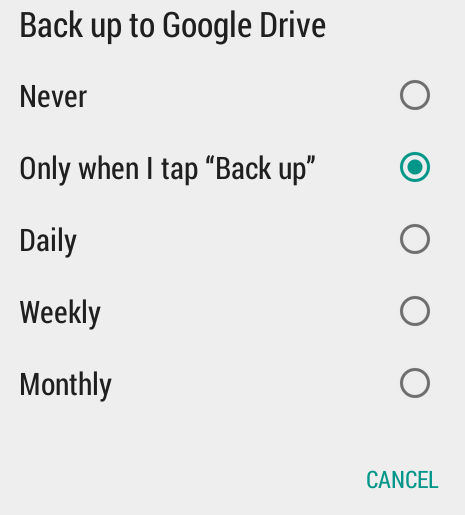
Backup WhatsApp di Google Drive memang menghadirkan cara yang hebat dan aman untuk mencadangkan semua data Anda, ada beberapa kelemahan metode ini. Salah satu yang paling umum adalah kenyataan bahwa Anda memerlukan koneksi internet untuk membuat cadangan dan memulihkannya. Anda juga memerlukan sejumlah penyimpanan yang tersedia di perangkat dan Google Drive untuk memungkinkan hal ini.
Kabar baiknya adalah ada cara yang lebih sederhana namun efektif untuk mencadangkan tidak hanya data WhatsApp tetapi semua data di perangkat Anda. Metode ini hadir dalam bentuk alat pihak ketiga yang dikenal sebagai Tenorshare iCareFone Transfer. Alat ini dapat membantu Anda mengamankan data di perangkat Anda dengan memungkinkan Anda membuat cadangan penuh semua data di perangkat Anda. Tapi mungkin fitur yang paling menguntungkan dari alat ini adalah kemampuan untuk membuat cadangan hanya data WhatsApp Anda.





